 > HOME > CONTROのご紹介
> HOME > CONTROのご紹介CONTROのご紹介
2015年08月14日
■CONTROってなあに?

スクリプトの代わりにノートカードにコマンドを書くだけで様々なモノをコントロールできちゃうツール、CONTRO。
スクリプトがまったくわからない方でも使えます。
基本の使い方さえ覚えてしまえば難しくありません。
コントロは貴方の専属スクリプター的存在になってくれます。
■CONTRO2.0と+EVENT
2015年1月5日リリースしたCONTRO。先日、7月29日に2.0へアップデートしました。
アップデートと同時に「+EVENT」(プラスイベント)もリリース。


CONTRO1.0のバグを改善し、分かりにくかった部分を改良、
+EVENTと組み合わせることで使用用途が大幅に広がりました。
★ ★ ★ ★ ★
ここからは、CONTRO ver2.0での変更点の解説になります。
アップデートの詳細に興味のある方のみ、御覧ください。
[ ver2.0 変更点]
①コマンドチェッカーを追加
②新コマンド9個を追加
③ADD_DANCE廃止→ADD_ANIMATIONに統合&仕様変更
④コマンドの順番を変更
⑤コマンドの数値をビューアの数値と統一
⑥コマンドの複数行対応
⑦WAITの仕様変更
⑧コンバイン→モバイルに変更
⑨#CONTROLLERと#RECEIVERが同居可能に
以下、ひとつずつ解説していきたいと思います。
①コマンドチェッカーを追加
一生懸命コマンド書いたのに、思ったように動かない、エラーが出る、でもどこが間違っているのかわからない。
今日はリンデンが重たい日?コントロのバグ?自分のミスなのかどうかすらもわからない。
そんなわからない地獄に差し込む一筋の光。それがコマンドチェッカー。
コントローラーにコマンドを書き込んで実行させたとき、ミスがあるとピンクに光ってパーティクルが発生。コマンドが間違っているところを教えてくれます。
ミスを指摘するというツールなので、イラっとするのを軽減出来るよう見た目に楽しい設計にしました。どんな風に光るのか、実際にお試しくださいね。
-タッチでON/OFF切り替え-
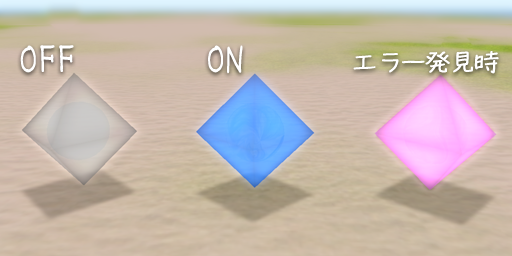
※コントローラーをHUD装着した状態だとうまく作動しませんので、コントローラーをREZした状態で使用してください。
②新コマンドを追加
・SAY&SHOUT (基本コマンドに追加)
チャンネルを指定して発言させるコマンドです。
コントローラーの中身のノートカードcommandsを開き「SAY,0,おはようございます」と記入して保存後、コントローラーをタッチすると、コントローラーがローカルチャット(チャンネル0)に発言します


主に、+Listenと連動させて使うことが多いと思います。
チャンネルについてはまた後日詳しく解説していきます。
・SCALE&SCALE_TARGET (#ADD_PRIMに追加)
オブジェクトの大きさを変えるコマンドです。
元の大きさの○%拡大縮小するSCALEと
XYZ(縦横高さ)の数値を指定して変更させるSCALE_TARGETを追加しました
・IMPULSE&IMPULSE2 (#ADD_PRIMに追加)
PHYSICS ON(オブジェクトを物理ON)にした状態で使うコマンドです。
物理属性になったオブジェクトに力を加えてふっ飛ばします。
広報りりすは、数値を適当に入れて試したところ、オブジェクトが勢い良くSIM外まで吹っ飛んでいきましたw
(自分の土地外に物理オブジェクトを飛ばすのはテロ行為に当たる可能性がありますので十分ご注意ください)
このコマンドは慣れるまではリンデンのサンドボックス等で試してみるといいと思います。
うまく使えば、割れて飛び散るガラスの破片、大砲など面白いものが作れると思います。
・OMEGA (#ADD_PRIMに追加)
回転させるコマンドです。
俗に「おめがる」と呼ばれる処理だそうです。シンプルで軽く使い勝手が良いです。
物理ONでおめがりながらインパルスでふっ飛ばすなど混ぜて使うのも楽しいです。
ただし、リンデンの仕様により、おめがりながらKEYFRAMEDMOTIONで動かすことは出来ません。ちょっと残念。
・SOUND_QUEUE (#ADD_SOUNDに追加)
サウンドファイルをなめらかに繋ぐコマンドです
SLのサウンドは10秒までという制限があるので、長い音源は分けてアップロードして順次再生させるのですが、そのときに音のつなぎ目が出来るのを解消します。
が、注意点は、SOUND_QUEUEがONの状態のときはファイル読み込みがされないようなので、OFFの状態で一度先読みさせてからONにしてサウンドを順次再生させるとよいと思います。
・SOUND_COLLISION (#ADD_SOUNDに追加)
物理オブジェクトが衝突する際に、ゴツゴツゴツっ…っていう音が鳴る、アレを サウンドファイルの音源に変更する、というコマンドです。
スクリプトキッチンのDEMOstageの「Auto」モードでマーブルチョコの筒が出現する際に、物理音がゴツゴツと鳴るのですが、「Manual」モードでマーブルチョコの筒を出現させると、ぴよんぴよん、という音が鳴るようにしてあります。是非DEMOstageのサウンドの違いをご確認ください。面白いですよ。
③ADD_DANCE廃止→ADD_ANIMATIONに統合&仕様変更
1.0では、ADD_DANCEとADD_ANIMATIONのふたつの追加スクリプトがありましたが2.0ではこのふたつを統合。
さらに、複数のアバターに同じアニメを送ってシンクロさせたい場合、一行に登録ナンバーを並べて記入することでアニメがラグなく再生されるようになりました。
④コマンドの順番を変更
コマンドの書き方の順番が変更になりました。
1.0:命令,操作対象オブジェクト名,座標,秒数
2.0:操作対象オブジェクト名,命令,座標,秒数
要は操作対象オブジェクト名を頭に書く仕様になっただけ。
コマンドリストからコピペして捜査対象オブジェクト名や座標の数字を書きかえながらコマンドを記入していくのでこの仕様のほうがコピペ書き換えが簡単です。
⑤コマンドの数値をビューアの数値と統一
色の数値、明るさの数値などはビューアの制作ウインドウのパラーメータの数値をそのまま再現するように変更になりました。

※アルファだけは逆のままです(ビューアでは100が透明、CONTROでは0が透明)
⑥コマンドの複数行対応
リンデンの仕様で、ノートカードには一行255文字しか書けない制限があります。
主に、ADD_KEYFRAMEDMOTIONのコマンドを使うときに連続して座標を記入すると255文字オーバーしてしまい不便でした。2.0では、カンマで区切ることで次の行にコマンドを続けることが出来るようにしました。
⑦WAITの仕様変更
1.0では、オブジェクトに対してWAITをかけていました
この仕様はWAIT時間が合計で30秒を越えるとその後のコマンドが実行されなくなってしまうという重大なバグがありました。
2.0では、単純にコマンドとコマンドの間に「WAIT,秒数」のコマンドをはさむことで、「○秒待ってから次の行のコマンドを実行する」というシンプルな仕様に変更しました。
⑧コンバイン→モバイルに変更
1.0では 複数のコントローラーをHUD化してひとつに統合し、REZZERの位置を基準点に座標の相対化を行い持ち運びと軽量化する方式(コンバイン)を取っていました。
しかしコントローラーに書かれたコマンド量がちょっと多いとすぐにメモリ不足を起こしてしまい、結局HUDを複数にわけてそれぞれをコンバインしないといけない、という使いにくさの原因となってしまったので、この部分を大きく見直しました。
・HUD化するときに統合しない
HUD化するときに、ベースにリンクさせた複数のコントローラーのスクリプトを統合せず、座標の相対化だけする仕様に変更
もともと、「コンバイン」という名称が 複数のコントローラーをひとつに統合するところからきていたので、この名称を廃止。
座標相対化して持ち運び可能にする、というイメージからこの作業を「モバイル化」という名称に変更。

HUDをタブレット風にして 名称とビジュアルで直感的にイメージしやすくしました。
・旗を基準に
1.0のコンバインで座標相対化する際の基準点はREZZERでした。
持ち運び先でREZZERを設置する位置や向きをイメージしにくく、広報りりすはこの作業をよく失敗していましたw
何度やっても覚えない様子を見かねたよしひろ先生が2.0では「FrogFlag」という旗を基準点にして座標相対化を行う仕様に改善してくれました。
持ち運びたいものたちのどこか(まんなかでも右端でもてっぺんでも)好きなところに旗を立てて、移動先で再現したい場所に旗を立てればいいのでイメージしやすくなりました。

旗に裏表があるので、移動先で設置するときの向きがわかりやすいです。
REZZERは使っても使わなくても持ち運びが可能になりました。
⑨#CONTROLLERと#RECEIVERが同居可能に
混乱しやすいので基本の使い方を把握してからお試しください。
CONTROLLERに#RECEIVERを入れてCONTROLLERを動かす事が出来ます。
もしくは、CONTROLLERから#CONTROLLERとノートカードcommandsを抜き出し、操作対象オブジェクトに#RECEIVERと一緒に入れてください。
また、ADDスクリプト +EVENTスクリプトも必要な分を追加してください。
★ ★ ★ ★ ★
以上、変更点解説でした。
基本の使い方や各コマンドの記入例などはスクリプトキッチンのウェブサイトを参照ください。
http://yoshihiros2.sakura.ne.jp/scriptkitchen/

スクリプトの代わりにノートカードにコマンドを書くだけで様々なモノをコントロールできちゃうツール、CONTRO。
スクリプトがまったくわからない方でも使えます。
基本の使い方さえ覚えてしまえば難しくありません。
コントロは貴方の専属スクリプター的存在になってくれます。
■CONTRO2.0と+EVENT
2015年1月5日リリースしたCONTRO。先日、7月29日に2.0へアップデートしました。
アップデートと同時に「+EVENT」(プラスイベント)もリリース。


CONTRO1.0のバグを改善し、分かりにくかった部分を改良、
+EVENTと組み合わせることで使用用途が大幅に広がりました。
★ ★ ★ ★ ★
ここからは、CONTRO ver2.0での変更点の解説になります。
アップデートの詳細に興味のある方のみ、御覧ください。
[ ver2.0 変更点]
①コマンドチェッカーを追加
②新コマンド9個を追加
③ADD_DANCE廃止→ADD_ANIMATIONに統合&仕様変更
④コマンドの順番を変更
⑤コマンドの数値をビューアの数値と統一
⑥コマンドの複数行対応
⑦WAITの仕様変更
⑧コンバイン→モバイルに変更
⑨#CONTROLLERと#RECEIVERが同居可能に
①コマンドチェッカーを追加
一生懸命コマンド書いたのに、思ったように動かない、エラーが出る、でもどこが間違っているのかわからない。
今日はリンデンが重たい日?コントロのバグ?自分のミスなのかどうかすらもわからない。
そんなわからない地獄に差し込む一筋の光。それがコマンドチェッカー。
コントローラーにコマンドを書き込んで実行させたとき、ミスがあるとピンクに光ってパーティクルが発生。コマンドが間違っているところを教えてくれます。
ミスを指摘するというツールなので、イラっとするのを軽減出来るよう見た目に楽しい設計にしました。どんな風に光るのか、実際にお試しくださいね。
-タッチでON/OFF切り替え-
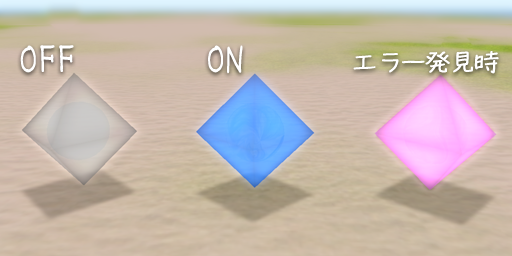
※コントローラーをHUD装着した状態だとうまく作動しませんので、コントローラーをREZした状態で使用してください。
②新コマンドを追加
・SAY&SHOUT (基本コマンドに追加)
チャンネルを指定して発言させるコマンドです。
コントローラーの中身のノートカードcommandsを開き「SAY,0,おはようございます」と記入して保存後、コントローラーをタッチすると、コントローラーがローカルチャット(チャンネル0)に発言します


主に、+Listenと連動させて使うことが多いと思います。
チャンネルについてはまた後日詳しく解説していきます。
・SCALE&SCALE_TARGET (#ADD_PRIMに追加)
オブジェクトの大きさを変えるコマンドです。
元の大きさの○%拡大縮小するSCALEと
XYZ(縦横高さ)の数値を指定して変更させるSCALE_TARGETを追加しました
・IMPULSE&IMPULSE2 (#ADD_PRIMに追加)
PHYSICS ON(オブジェクトを物理ON)にした状態で使うコマンドです。
物理属性になったオブジェクトに力を加えてふっ飛ばします。
広報りりすは、数値を適当に入れて試したところ、オブジェクトが勢い良くSIM外まで吹っ飛んでいきましたw
(自分の土地外に物理オブジェクトを飛ばすのはテロ行為に当たる可能性がありますので十分ご注意ください)
このコマンドは慣れるまではリンデンのサンドボックス等で試してみるといいと思います。
うまく使えば、割れて飛び散るガラスの破片、大砲など面白いものが作れると思います。
・OMEGA (#ADD_PRIMに追加)
回転させるコマンドです。
俗に「おめがる」と呼ばれる処理だそうです。シンプルで軽く使い勝手が良いです。
物理ONでおめがりながらインパルスでふっ飛ばすなど混ぜて使うのも楽しいです。
ただし、リンデンの仕様により、おめがりながらKEYFRAMEDMOTIONで動かすことは出来ません。ちょっと残念。
・SOUND_QUEUE (#ADD_SOUNDに追加)
サウンドファイルをなめらかに繋ぐコマンドです
SLのサウンドは10秒までという制限があるので、長い音源は分けてアップロードして順次再生させるのですが、そのときに音のつなぎ目が出来るのを解消します。
が、注意点は、SOUND_QUEUEがONの状態のときはファイル読み込みがされないようなので、OFFの状態で一度先読みさせてからONにしてサウンドを順次再生させるとよいと思います。
・SOUND_COLLISION (#ADD_SOUNDに追加)
物理オブジェクトが衝突する際に、ゴツゴツゴツっ…っていう音が鳴る、アレを サウンドファイルの音源に変更する、というコマンドです。
スクリプトキッチンのDEMOstageの「Auto」モードでマーブルチョコの筒が出現する際に、物理音がゴツゴツと鳴るのですが、「Manual」モードでマーブルチョコの筒を出現させると、ぴよんぴよん、という音が鳴るようにしてあります。是非DEMOstageのサウンドの違いをご確認ください。面白いですよ。
③ADD_DANCE廃止→ADD_ANIMATIONに統合&仕様変更
1.0では、ADD_DANCEとADD_ANIMATIONのふたつの追加スクリプトがありましたが2.0ではこのふたつを統合。
さらに、複数のアバターに同じアニメを送ってシンクロさせたい場合、一行に登録ナンバーを並べて記入することでアニメがラグなく再生されるようになりました。
④コマンドの順番を変更
コマンドの書き方の順番が変更になりました。
1.0:命令,操作対象オブジェクト名,座標,秒数
REZ,hako,pos(10,10,20),ang(0,0,90),5
2.0:操作対象オブジェクト名,命令,座標,秒数
hako,REZ,pos(10,10,20),ang(0,0,90),5
要は操作対象オブジェクト名を頭に書く仕様になっただけ。
コマンドリストからコピペして捜査対象オブジェクト名や座標の数字を書きかえながらコマンドを記入していくのでこの仕様のほうがコピペ書き換えが簡単です。
⑤コマンドの数値をビューアの数値と統一
色の数値、明るさの数値などはビューアの制作ウインドウのパラーメータの数値をそのまま再現するように変更になりました。

※アルファだけは逆のままです(ビューアでは100が透明、CONTROでは0が透明)
⑥コマンドの複数行対応
リンデンの仕様で、ノートカードには一行255文字しか書けない制限があります。
主に、ADD_KEYFRAMEDMOTIONのコマンドを使うときに連続して座標を記入すると255文字オーバーしてしまい不便でした。2.0では、カンマで区切ることで次の行にコマンドを続けることが出来るようにしました。
コマンドを2行に分けた例 :)
____,KFM_FORWARD,pos(1,1,1),ang(0,0,0),5,pos(2,2,2),ang(0,0,0),
5,pos(3,3,3),ang(0,0,0)
____,KFM_FORWARD,pos(1,1,1),ang(0,0,0),5,pos(2,2,2),ang(0,0,0),
5,pos(3,3,3),ang(0,0,0)
⑦WAITの仕様変更
1.0では、オブジェクトに対してWAITをかけていました
この仕様はWAIT時間が合計で30秒を越えるとその後のコマンドが実行されなくなってしまうという重大なバグがありました。
2.0では、単純にコマンドとコマンドの間に「WAIT,秒数」のコマンドをはさむことで、「○秒待ってから次の行のコマンドを実行する」というシンプルな仕様に変更しました。
⑧コンバイン→モバイルに変更
1.0では 複数のコントローラーをHUD化してひとつに統合し、REZZERの位置を基準点に座標の相対化を行い持ち運びと軽量化する方式(コンバイン)を取っていました。
しかしコントローラーに書かれたコマンド量がちょっと多いとすぐにメモリ不足を起こしてしまい、結局HUDを複数にわけてそれぞれをコンバインしないといけない、という使いにくさの原因となってしまったので、この部分を大きく見直しました。
・HUD化するときに統合しない
HUD化するときに、ベースにリンクさせた複数のコントローラーのスクリプトを統合せず、座標の相対化だけする仕様に変更
もともと、「コンバイン」という名称が 複数のコントローラーをひとつに統合するところからきていたので、この名称を廃止。
座標相対化して持ち運び可能にする、というイメージからこの作業を「モバイル化」という名称に変更。

HUDをタブレット風にして 名称とビジュアルで直感的にイメージしやすくしました。
・旗を基準に
1.0のコンバインで座標相対化する際の基準点はREZZERでした。
持ち運び先でREZZERを設置する位置や向きをイメージしにくく、広報りりすはこの作業をよく失敗していましたw
何度やっても覚えない様子を見かねたよしひろ先生が2.0では「FrogFlag」という旗を基準点にして座標相対化を行う仕様に改善してくれました。
持ち運びたいものたちのどこか(まんなかでも右端でもてっぺんでも)好きなところに旗を立てて、移動先で再現したい場所に旗を立てればいいのでイメージしやすくなりました。

旗に裏表があるので、移動先で設置するときの向きがわかりやすいです。
REZZERは使っても使わなくても持ち運びが可能になりました。
⑨#CONTROLLERと#RECEIVERが同居可能に
混乱しやすいので基本の使い方を把握してからお試しください。
CONTROLLERに#RECEIVERを入れてCONTROLLERを動かす事が出来ます。
もしくは、CONTROLLERから#CONTROLLERとノートカードcommandsを抜き出し、操作対象オブジェクトに#RECEIVERと一緒に入れてください。
また、ADDスクリプト +EVENTスクリプトも必要な分を追加してください。
★ ★ ★ ★ ★
以上、変更点解説でした。
基本の使い方や各コマンドの記入例などはスクリプトキッチンのウェブサイトを参照ください。
http://yoshihiros2.sakura.ne.jp/scriptkitchen/
Posted by yoshihiro Obolensky at 01:09│Comments(0)

 ヨッシー先生
ヨッシー先生
 広報りりす
広報りりす

